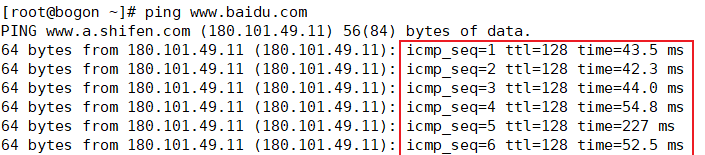Centos7 ping不通baidu.com《亲测有效》,折磨两天 |
您所在的位置:网站首页 › 虚拟机拼不通外网 › Centos7 ping不通baidu.com《亲测有效》,折磨两天 |
Centos7 ping不通baidu.com《亲测有效》,折磨两天
|
问题重现
[root@bogon ~]# ping www.baidu.com
ping: www.baidu.com: 未知的名称或服务
🤣🤣🤣在配置Centos7为静态IP时,发现配置什么的都对,但是就是ping不同外网和其它节点,在公司里埋头苦干2天也没有找到原因,有可能是今天朝阳的小雨使我找到了问题的原因。 干货1、首先查看本机ip地址 [root@bogon ~]# ifconfiginet是DHCP分配的IP地址,ens33为默认的网卡名称,接下来配置需要使用 在配置文件中修改如下几个配置, IPADDR和GATEWAY要在同一个网段内 BOOTPROTO="static" # 使用静态IP地址,默认为dhcp IPADDR="192.168.194.129" # 设置的静态IP地址,可以为130、131、132只要在网段中就可以 NETMASK="255.255.255.0" # 子网掩码 GATEWAY="192.168.194.2" # 网关地址,末尾设置为2 ONBOOT=yes #设置网卡启动方式为 开机启动 DNS1=114.114.114.114 #用来连接外网完整配置如下 4、如果此时还是不可以 ping 通继续第5步操作 5、查看路由中的网关设置 netstat -rn如果没有刚刚添加的网关,则不可以 7、再次查看网关,发现网关配置成功 经过查阅资料第8种方式是临时的,重启服务器或者重启网卡后悔失效, 9、配置网关,这个文件有可能不存在,直接新建一个就可以了 [root@bogon ~]# vim /etc/sysconfig/static-routes在文件中加入,192.168.194.2 是我的网关地址,需要配置成你自己电脑的网关 any net default gw 192.168.194.210、保存退出。重启网卡验证。 [root@bogon ~]# service network restart Restarting network (via systemctl): [ 确定 ] |
【本文地址】
今日新闻 |
推荐新闻 |
 2、编辑网络配置文件,ifcfg-XX对应的就是上面网卡名称
2、编辑网络配置文件,ifcfg-XX对应的就是上面网卡名称 3、重启网络
3、重启网络 6、添加网关路由 192.168.194.2 是我设置的网关,这个根据上面你配置的进行修改
6、添加网关路由 192.168.194.2 是我设置的网关,这个根据上面你配置的进行修改 8、执行命令测试是否ping 通百度,发现ping通了
8、执行命令测试是否ping 通百度,发现ping通了